
L'Apple Watch è molto personalizzabile e il suo quadrante non fa eccezione. Sono disponibili più stili, come Modulare, Topolino e Utilità, ciascuno con opzioni per complicazioni o display secondari, contenenti vari tipi di informazioni. Puoi anche aggiungere i tuoi quadranti personalizzati.
Ti mostreremo come personalizzare i quadranti disponibili su Apple Watch, come aggiungere nuovi quadranti in base a quelli esistenti e come eliminare i quadranti dell'orologio.
NOTA: per quelli di voi che sono passati ad Apple Watch da un orologio Android, potreste cercare una funzione chiamata Modalità Teatro. Non c'è una vera modalità teatro su Apple Watch, ma puoi creare un nuovo quadrante che sia adatto per il teatro e ti mostreremo come farlo.
Per aggiungere o rimuovere i quadranti dell'orologio su Apple Watch, alza il polso (o tocca lo schermo) e fai clic sulla corona digitale fino a tornare al quadrante dell'orologio.

Forza il tocco sull'orologio fino a quando il quadrante dell'orologio si restringe e visualizzi il titolo del quadrante in alto e un pulsante "Personalizza" in basso. Tocca "Personalizza".

La prima schermata ti consente di cambiare il colore per l'ora e le complicazioni sul quadrante. Ruota la corona digitale per selezionare il colore che desideri.

Abbiamo selezionato Viola in modo che l'ora e le parti di ogni complicazione diventino viola.

Per personalizzare le complicazioni sul quadrante dell'orologio, scorri verso sinistra. La seconda schermata mostra ogni complicazione delineata. Per modificare una complicazione, toccala. Viene visualizzato il nome della complicazione attualmente selezionata. Ruota la corona digitale per selezionare una complicazione diversa in quel punto. Ad esempio, abbiamo scelto la "Fase lunare" per la grande complicazione al centro del quadrante.
NOTA: molte app offrono complicazioni di terze parti per l'Apple Watch e saranno disponibili ruotando la corona digitale per selezionare le complicazioni.
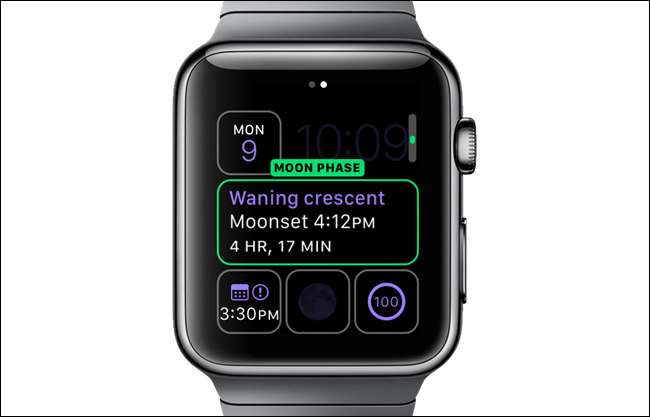
Qui stiamo scegliendo la complicazione "Meteo" per uno dei punti più piccoli sul quadrante dell'orologio modulare.
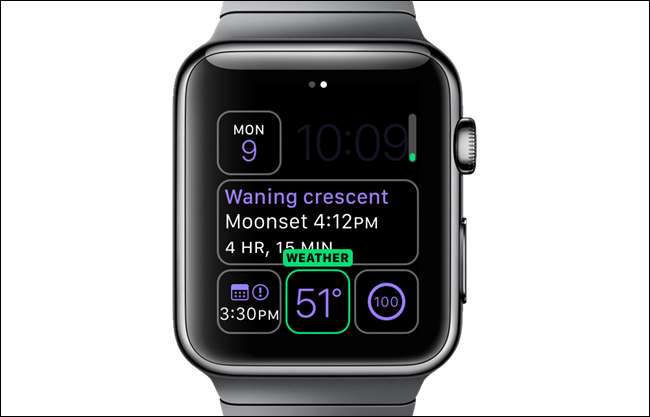
Una volta che hai finito di impostare il colore e le complicazioni, premi la corona digitale. Viene visualizzato il quadrante dell'orologio appena personalizzato.
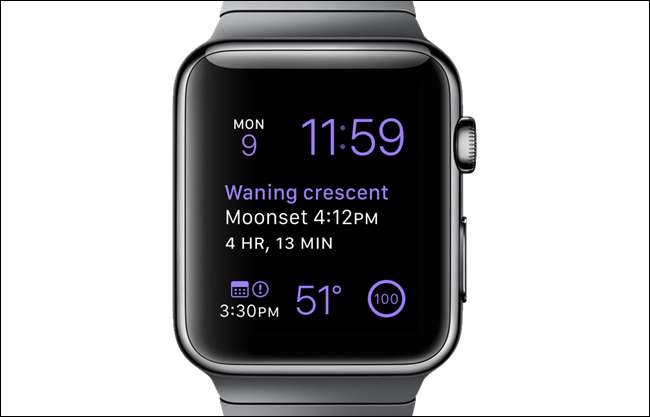
Oltre a personalizzare i quadranti dell'orologio esistenti, puoi creare nuovi quadranti dell'orologio basati su quelli esistenti. Ciò consente di creare più versioni dello stesso quadrante dell'orologio con diverse serie di complicazioni. Per aggiungere un nuovo quadrante dell'orologio, assicurati che sia visualizzato il quadrante dell'orologio premendo la corona digitale finché non lo fa, quindi sfioralo con forza. Scorri verso sinistra fino ad arrivare alla schermata "Nuovo". Tocca l'icona più.

Ruota la corona digitale fino a trovare il quadrante su cui desideri basare il nuovo quadrante. Per il nostro esempio, creeremo un quadrante minimale che sarebbe adatto per l'uso in un teatro. Renderemo l'ora in rosso e rimuoveremo tutte le complicazioni dal quadrante. Ciò renderà il quadrante meno luminoso e non così evidente nell'oscurità di un teatro.
NOTA: puoi anche semplicemente rimuovere l'orologio o girarlo al polso in un teatro in modo che non dia fastidio a nessuno. Ma puoi creare questo quadrante minimale se vuoi comunque vedere rapidamente l'ora.
Una volta trovato il quadrante su cui vuoi basare il tuo nuovo quadrante, toccalo.

Viene visualizzato il quadrante dell'orologio. Per personalizzarlo, toccare con forza l'orologio e quindi toccare "Personalizza".

Selezionare "Rosso" come colore nella prima schermata di personalizzazione, utilizzando la corona digitale.

Scorri verso sinistra per accedere alla schermata con le complicazioni. Seleziona ogni complicazione e scorri fino a "Off" per ognuna.

Ogni complicazione dovrebbe essere vuota. Premere una volta la corona digitale per accettare le modifiche e salvare il quadrante dell'orologio come nuovo quadrante.

La nuova faccia mostra solo l'ora in rosso. Se hai abilitato "Non disturbare" su entrambi orologio o Telefono e hai rispecchiato "Non disturbare", non sarai nemmeno disturbato dalle notifiche. Il tuo orologio rimarrà muto e il quadrante dell'orologio non si accende a meno che non lo tocchi o non premi la corona digitale.
NOTA: puoi anche semplicemente rimuovere l'orologio o girarlo al polso in un teatro in modo che non dia fastidio a nessuno.

Se decidi di eliminare un quadrante, puoi farlo facilmente sull'orologio. Per eliminare un quadrante, forza il tocco sull'orologio e scorri per trovare il quadrante che desideri eliminare. Scorri verso l'alto sul quadrante dell'orologio desiderato. Viene visualizzata un'icona del cestino e la parola "Elimina". Tocca l'icona del cestino per eliminare il quadrante.
NOTA: quando si elimina un quadrante dell'orologio, non viene effettuata alcuna conferma o annullamento, quindi assicurarsi di voler eliminare il quadrante dell'orologio prima di farlo.

NOTA: non tutti i quadranti dell'orologio possono essere personalizzati. I seguenti quadranti dell'orologio sono personalizzabili in diversi modi.
- Utilità
- Modulare
- Semplice
- Movimento
- Colore
- Cronografo
- Mickey Mouse
- X-Large
- Lasso di tempo
- Foto







